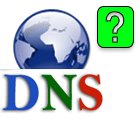 Добрий день.
Добрий день.
Багато користувачів, особливо хто не перший день користується комп’ютером, хоча б раз чули про абревіатуру DNS (мова в даному випадку йде не про магазин комп’ютерної техніки  ).
).
Так ось, при проблемах з інтернетом (наприклад, довго відкриваються інтернет-сторінки), ті користувачі, хто з досвідченішими, кажуть, що: “проблема пов’язана, найімовірніше, з DNS, спробуй поміняти на DNS від Google 8.8.8.8…”. Зазвичай, після цього настає ще більше нерозуміння…
У цій статті я хочу зупинитися на цьому питанні докладніше і розібрати самі основні питання, пов’язані з цією абревіатурою. І так…
DNS 8.8.8.8 – що це і навіщо потрібно?
Увага, далі в статті деякі терміни змінені для більш простого розуміння…
Всі сайти, які ви відкриваєте в браузері, фізично зберігаються на якомусь комп’ютері (його називають сервером) у якого є свій IP адреса. Але при зверненні до сайту ми не вводимо IP адреса, а цілком конкретне доменне ім’я (наприклад, http://pcpro100.info/). Так як же тоді комп’ютер знаходить потрібний IP адреса сервера, на якому розташований сайт, який ми відкриваємо?
Все просто: завдяки DNS, браузер отримує інформацію про відповідність доменного імені з IP-адресою. Таким чином від DNS-сервера залежить дуже багато чого, наприклад, швидкість завантаження веб-сторінок. Чим надійніше і швидше DNS-сервер – тим швидше і комфортніше ваша робота за комп’ютером в мережі інтернет.
А як же DNS провайдера?
DNS провайдера, через якого ви виходите в інтернет, не такі швидкі і надійні, як DNS від Google (навіть великі інтернет-провайдери грішать падінням своїх DNS-серверів, що вже говорити про більш дрібних). До того ж, швидкість роботи багатьох залишає бажати кращого.
Google Public DNS надає наступні адреси публічних серверів DNS-запитів:
- 8.8.8.8
- 8.8.4.4
—————————————————–
Google попереджає, що його DNS буде використовуватися лише для прискорення завантаження сторінок. IP-адреси користувачів будуть зберігатися в базі лише 48 годин, персональні дані (наприклад, фізичний адресу користувача) компанія зовсім зберігати ніде не буде. Компанія переслідує лише самі благі цілі: підвищити швидкість роботи і отримати потрібну інформацію для поліпшення тех. обслуговування.
Будемо сподіватися, що так воно і є 
—————————————————–
Як прописати DNS 8.8.8.8, 8.8.4.4 – покрокова інструкція
Тепер розглянемо те, як прописати потрібні DNS на комп’ютері під керуванням ОС Windows 7, 8, 10 (XP аналогічно, але скрінів надавати не буду…).
КРОК 1
Відкриваємо панель управління ОС Windows за адресою: Панель керуванняМережа та ІнтернетЦентр управління мережами і загальним доступом
Або можна просто натиснути на значок мережі правою кнопкою мишки і вибрати посилання “Центр управління мережами і загальним доступом” (див. рис. 1).
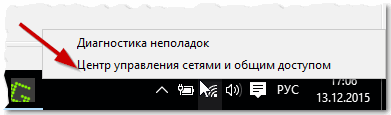
Рис. 1. Перехід в центр управління мережами
КРОК 2
Зліва відкриваємо посилання “Зміна параметрів адаптера” (див. рис. 2).
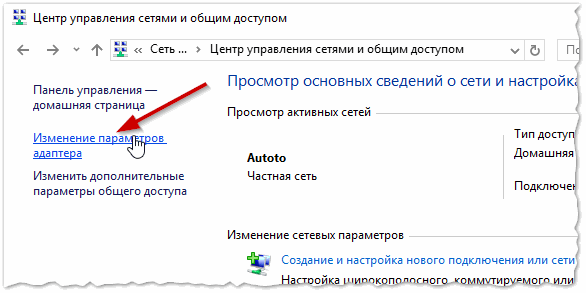
Рис. 2. Центр управління мережами і загальним доступом
КРОК 3
Далі потрібно вибрати мережеве підключення (у якого ви хочете змінити DNS, через яке у вас є вихід в інтернет) і перейти в його властивості (правою кнопкою мишки по з’єднанню, потім з меню вибрати “властивості”).
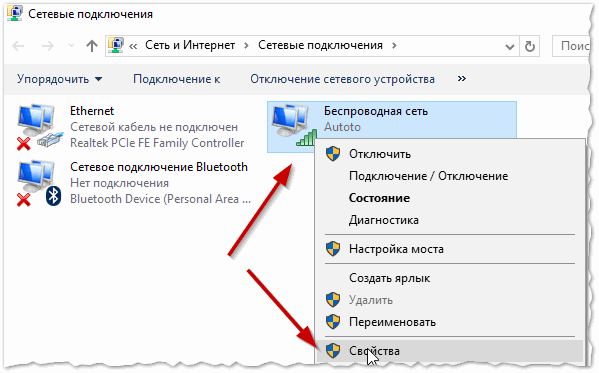
Рис. 3. Властивості підключення
КРОК 4
Потім потрібно перейти в властивості IP версії 4 (TCP/IPv4) – див. рис. 4.
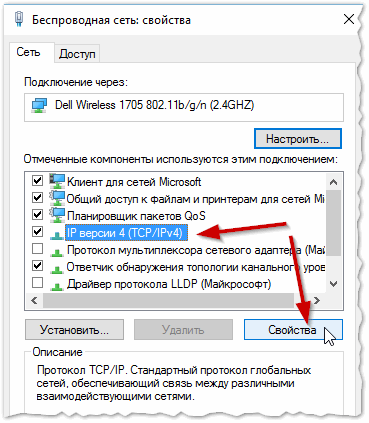
Рис. 4. Властивості IP версії 4
КРОК 5
Далі перемикаєте повзунок у положення “Отримувати такі адреси DNS-серверів” і вводите:
- Бажаний DNS-сервер: 8.8.8.8
- Альтернативний DNS-сервер: 8.8.4.4 (див. рис. 5).
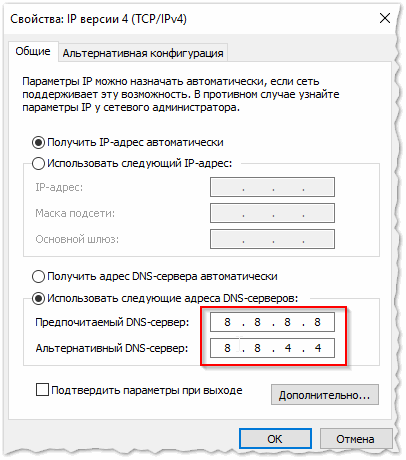
Рис. 5. DNS 8.8.8.8.8 і 8.8.4.4
Далі збережіть налаштування, натиснувши кнопку “OK”.
Таким чином, тепер ви можете користуватися високою швидкістю і надійністю DNS серверів від Google.
Всього найкращого 


